Użycie “LUMIX Lab”
Wyjaśnia funkcje obsługi aparatu z “LUMIX Lab”.
Obsługa bibliotek LUT
Użyj “LUMIX Lab” w celu aktualizacji [Biblioteka plików LUT] w aparacie.
Rozpoczynanie:
 Podłącz aparat do smartfona za pomocą Bluetooth. (
Podłącz aparat do smartfona za pomocą Bluetooth. ( Połączenie ze smartfonem (połączenie Bluetooth))
Połączenie ze smartfonem (połączenie Bluetooth))
 Na smartfonie uruchom “LUMIX Lab”.
Na smartfonie uruchom “LUMIX Lab”.
-
Wybierz [LUT Transfer] na ekranie [Camera].
 Podłącz do aparatu za pomocą Wi-Fi. Wybierz [Join] w celu rozpoczęcia połączenia.
Podłącz do aparatu za pomocą Wi-Fi. Wybierz [Join] w celu rozpoczęcia połączenia.

(A) [LUT Transfer]
-
Wybierz plik LUT do edycji na ekranie [LUT Library].
 Możesz przesyłać, usuwać swoje pliki LUT, zmieniać ich nazwy lub kolejność.
Możesz przesyłać, usuwać swoje pliki LUT, zmieniać ich nazwy lub kolejność.
 Lista plików LUT zapisanych w “LUMIX Lab” znajduje się w [Device].
Lista plików LUT zapisanych w “LUMIX Lab” znajduje się w [Device].
 Lista plików LUT zapisanych w aparacie znajduje się w [Camera].
Lista plików LUT zapisanych w aparacie znajduje się w [Camera].

-
Wybierz w [Device] plik LUT do przesłania.
-
Użyj “[Transfer to Camera]” i zaktualizuj [Biblioteka plików LUT] w aparacie.
|
– [Połączenie z Frame.io] |
Importowanie zdjęć
Użyj “LUMIX Lab” w celu przesłania obrazów z aparatu do smartfona.
Rozpoczynanie:
 Podłącz aparat do smartfona. (
Podłącz aparat do smartfona. ( Połączenie ze smartfonem (połączenie Bluetooth))
Połączenie ze smartfonem (połączenie Bluetooth))
 Na smartfonie uruchom “LUMIX Lab”.
Na smartfonie uruchom “LUMIX Lab”.
-
Wybierz [Transfer Photo / Video] na ekranie [Camera].
 Podłącz do aparatu za pomocą Wi-Fi. Wybierz [Join] w celu rozpoczęcia połączenia.
Podłącz do aparatu za pomocą Wi-Fi. Wybierz [Join] w celu rozpoczęcia połączenia.
-
Wybierz obraz do przeniesienia.
 Dotknij pola wyboru.
Dotknij pola wyboru.
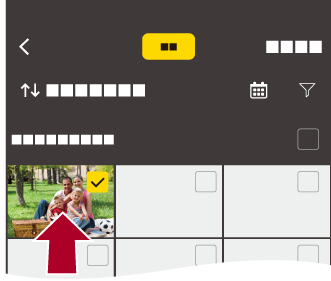
-
Przenieś obraz.
 Wybierz [
Wybierz [![]() ].
].

|
– Wideo [MOV], [Apple ProRes]
– [Połączenie z Frame.io]
|
[Transfer automatyczny]
Można automatycznie przesyłać obrazy z aparatu smartfona po ich zrobieniu.
Rozpoczynanie:
 Podłącz aparat do smartfona za pomocą Bluetooth. (
Podłącz aparat do smartfona za pomocą Bluetooth. ( Połączenie ze smartfonem (połączenie Bluetooth))
Połączenie ze smartfonem (połączenie Bluetooth))
-
Umożliwia włączenie [Transfer automatyczny] na aparacie.


 [
[![]() ]
]  [
[![]() ]
]  [Bluetooth]
[Bluetooth]  [Transfer automatyczny]
[Transfer automatyczny]  [ON]
[ON]
 Funkcję tę można również włączyć w “LUMIX Lab”.
Funkcję tę można również włączyć w “LUMIX Lab”.
 Podłącz do smartfona za pomocą Wi-Fi.
Podłącz do smartfona za pomocą Wi-Fi.
-
Sprawdź ustawienia wysyłania aparatu, a następnie naciśnij
 .
.
 Aby zmienić ustawienia wysyłania, naciśnij [DISP.]. (
Aby zmienić ustawienia wysyłania, naciśnij [DISP.]. ( Ustawienia wysyłania obrazów)
Ustawienia wysyłania obrazów)
 Automatyczny transfer obrazów jest możliwy, gdy [
Automatyczny transfer obrazów jest możliwy, gdy [![]() ] wyświetla się na ekranie nagrywania aparatu.
] wyświetla się na ekranie nagrywania aparatu.

-
Zarejestruj za pomocą aparatu.
 [
[![]() ] wyświetlane jest na ekranie nagrywania aparatu podczas wysyłania pliku.
] wyświetlane jest na ekranie nagrywania aparatu podczas wysyłania pliku.
 Aby zatrzymać automatyczne przesyłanie zdjęć
Aby zatrzymać automatyczne przesyłanie zdjęć

 [
[![]() ]
]  [
[![]() ]
]  [Bluetooth]
[Bluetooth]  [Transfer automatyczny]
[Transfer automatyczny]  Wybierz [OFF]
Wybierz [OFF]
 Wyświetlany jest ekran potwierdzenia w aparacie z zapytaniem o zakończenie połączenia Wi-Fi.
Wyświetlany jest ekran potwierdzenia w aparacie z zapytaniem o zakończenie połączenia Wi-Fi.
|
Uruchom na smartfonie aplikację “LUMIX Lab”, aby połączyć się z aparatem. Pamiętaj, że po uruchomieniu na smartfonie aplikacji “LUMIX Sync” automatyczny transfer zdjęć może nie działać prawidłowo.
– Przesyłanie plików może nie być możliwe, jeśli nastąpi zmiana w miejscu ich zapisu. – W przypadku wielu nieprzesłanych plików przesłanie wszystkich plików może nie być możliwe.
Aparat połączy się automatycznie, gdy temperatura jego podzespołów spadnie, i wznowi automatyczny transfer zdjęć. Jeżeli automatyczny transfer zdjęć nie zostanie wznowiony, wyłącz aparat, a następnie włącz go ponownie, aby jeszcze raz nawiązać połączenie.
– Nagrywanie filmów wideo
– [Połączenie z Frame.io] |
[Rejestracja lokalizacji]
Smartfon wysyła informacje o lokalizacji do aparatu przez Bluetooth, natomiast aparat dokonuje zapisu, w którym zawarte są informacje o lokalizacji.
Rozpoczynanie:
 Włącz lokalizację GPS w smartfonie.
Włącz lokalizację GPS w smartfonie.
 Podłącz aparat do smartfona za pomocą Bluetooth. (
Podłącz aparat do smartfona za pomocą Bluetooth. ( Połączenie ze smartfonem (połączenie Bluetooth))
Połączenie ze smartfonem (połączenie Bluetooth))
-
Umożliwia włączenie na aparacie [Rejestracja lokalizacji].


 [
[![]() ]
]  [
[![]() ]
]  [Bluetooth]
[Bluetooth]  [Rejestracja lokalizacji]
[Rejestracja lokalizacji]  [ON]
[ON]
 Funkcję tę można również włączyć w “LUMIX Lab”.
Funkcję tę można również włączyć w “LUMIX Lab”.
 Aparat przejdzie do trybu, w którym można zapisywać informacje o położeniu, a na ekranie nagrywania aparatu wyświetlany będzie symbol [
Aparat przejdzie do trybu, w którym można zapisywać informacje o położeniu, a na ekranie nagrywania aparatu wyświetlany będzie symbol [![]() ].
].
-
Zarejestruj zdjęcia za pomocą aparatu.
 Dane o lokalizacji zostaną zawarte w zapisanych obrazach.
Dane o lokalizacji zostaną zawarte w zapisanych obrazach.
|
Ustalenie pozycji GPS smartfona może nie być możliwe w przypadku, gdy znajduje się on np. w budynku, w torbie itp. Należy przenieść smartfon w miejsce o szerokim widoku na niebo, aby ułatwić działanie funkcji ustalania położenia. Ponadto należy zasięgnąć dodatkowych informacji w instrukcji obsługi smartfona.
– [Połączenie z Frame.io] |
